Hola buen dia....
aqui dando lata nuevamente... lo que quiero saber es como pasar mi joomla de local a un servidor.... no se mucho de esto, entonces necesito empezar desde cero.... algun tutorial o pagina que me puedan recomendar...
De antemano muchas gracias por su ayuda
Saludos
Hola gnumax...
Me podrias indicar donde puedo encontrar la base de datos de joomla??, he decido mejor repaldar mi carpeta joomla y la base de datos para reinstalar mi AppServ
Gracias
Hola Camila,
¿Que sistema operativo utilizas?
Saludos
Hola gnumax...
Buen dia el sistema operativo que utilizo, es el Windows XP....
Mira he desinstalado mi AppServ, y he hecho nuevamente la instalacion, pero al momento de querer instalar un nuevo template.... me sigue marcando error de memoria.... de verdad estoy desdeperada, ya que siento que he perdido mi trabajo.... y es un proyecto que ya tendria que entregar....
De antemano muchas gracias por tu ayuda
Saludos
Hola Camila,
Yo he instalado AppServ en una maquina con Windows 7 y hasta el momento no he tenido problema. He descargado un Joomla 1.5.22 lo he descomprimido y he copiado la carpeta de dicho Joomla! en C:AppServwwwjoomla1522, despues he creado una base de datos desde el navegador, entrando en la ruta:
- http://localhost:8000/phpMyAdmin/
Como digo, he creado la base de datos y le he dado los privilegios al usuario (All) y después he realizado la instalación de Joomla! con toda normalidad en la url:
A partir de ahí el proceso habitual de instalación hasta llegar al final, eliminas o renombras la carpeta joomla1522installation y listo, ya puedes acceder a tu backend de Joomla y a la página en la url:
- http://localhost:8000/joomla1522
No he recibido ningún mensaje de error del sistema, ni de AppServ, ni de Joomla! ni de php, todo ha sido correcto.
Versión de AppServ utilizada: 2.5.7 32bits
Versión de Joomla! utilizada: 1.5.22 Inglés (joomlacode.org)
Saludos
Hola gnumax...
He hecho nuevamente la instalacion desde cero...... elimine todo... o bueno la carpeta que se que crea en C:... y al momento de querer instalar el template que necesito me marca este error:
Fatal error: Allowed memory size of 8388608 bytes exhausted (tried to allocate 40961 bytes) in C:AppServwwwTRANSYOGGOJoomlalibrariesjoomlaapplicationcomponentview.php on line 561
Solo un favor, quisiera saber si es por que me falta elimanar archivos o que es lo que esta dañado....
Help me please...
Gracias
Hola Camila,
Dices:
He hecho nuevamente la instalacion desde cero...... elimine todo... o bueno la carpeta que se que crea en C:... y al momento de querer instalar el template que necesito me marca este error:
Entiendo que Joomla! si lo tienes funcionando en tu AppServ entonces ¿correcto?
¿Que plantilla estas intentando instalar? URL de la plantilla.
Saludos
Hola gnumax....
Pues creo que ya se pudo instalar......
pero ahora mi duda es otra.... quiero formatear la pc donde he instalado appserv y joomla.... pero lo que no quiero es perder mi pagina.... que es lo que deberia hacer solo respaldar la carpeta de AppServ y volver hacer la instalacion de appServ o cuales son los pasos que tengo que hacer para no perder mi pagina despues de formatear la pc..
Gracias
Saludos
Checa esta informacion camila https://www.webempresa.com/foro/6-Joomla-15/4480-Back-up-y-Restauracion-de-sitio-en-local.html
Aqui el punto era que el sitio estaba en local y el servidor era wampserver.
Espero te sirva la informacion.
Hola Camila,
Como ya te comenté anteriormente accedes a la carpeta C:AppServwww y encontraás la carpeta de tu Joomla!, copias simplemente esa carpeta a un disco externo, usb o lo que sea y después realizas una copia de tu base de datos exportándola accediendo a la url siguiente desde tu navegador:
- http://localhost:8000/phpMyAdmin/
Seleccionas tu base de datos y la exportas en formato .gzip
Con esto te aseguras una copia de tu sitio web (Joomla! + base de datos) y puedes proceder a formatear tu PC o lo que corresponda.
Saludos
Hola gnumax buen dia...
Mira he entrado a http://localhost/phpmyadmin..... de ahi he escogido mi basee de datos.... solo cheque las opciones que tenia, para poder hacer la exportacion de mi base.... pero al momento querer entrar a mi backend, me marca este error 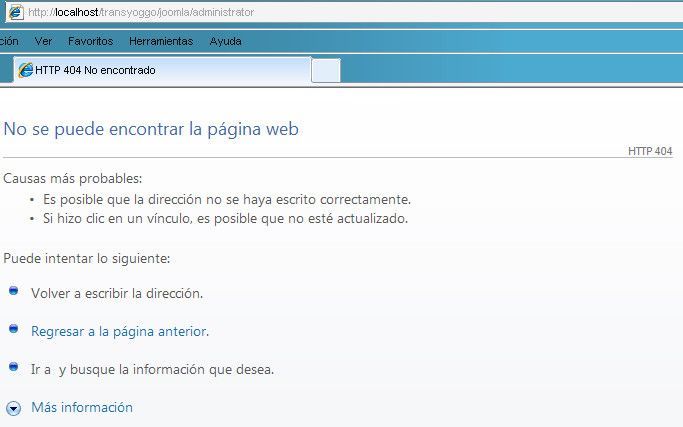
y no se a que se debe, si es que tengo que cerrar algo o que pasos me faltan para poder tener nuevamente acceso a mi backend.... ya que como te comento lo unico que hice fue abrir phpmyadmin, y me empezo a marcar esto y ahora no puedo hacer nada..... 🙁
Hola Buentas Tardes....
Alguien me puede decir que es lo que puedo hacer para poder restaurar mi backend por favor...
De antemano muchas gracias
Saludos
Hola Camila,
¿Puedes por favor explicar más o menos en detalle como tienes actualmente la instalación de AppServ?, ¿es nueva o el la misma que tenías?, ¿has formateado e instalado nuevamente?, si lo has hecho ¿tienes los servicios de Apache, MySQL y PHP corriendo -"ejecutándose"-?, todos aquellos datos que ayuden a entender que está pasando porque es relativamente sencillo mover en local una instalación o activarla nuevamente.
Dime exactamene que partes del proceso no entiendes y te las explicaré sin problemas.
Saludos
Hola gnumax,
Mira tengo instalado el AppServ 2.5.9, esa carpeta esta creada en c:Appserv, la instalacion es nueva, no he formateado la maquina ni nada, los servicios no se estan ejecutando...
y pues como te comentaba lo unico que hice fue entrar a phpmyadmin... cuando quiese entrar a mi backend ya no lo pude ver por que me marca el error de que no puede encontrar la pagina.... y es ahi donde me quedo y no se que hacer... y es necesario entrar nuevamente a phpmyadmin y cerrar algo o que es lo que tengo que hacer nuevamente para poder abrir mi backend....
De antemano muchas gracias
Saludos
Hola Camila,
AppServ instala de forma automática y como servicios del sistema, el servidor Apache y el servidor MySQL.
No se dispone de ningún asistente ni accesos directos para administrar AppServ, detener o iniciar los servicios, editar las configuraciones, etc.
Para iniciar o detener los servicios tendrás que hacer clic derecho en:
- Mi PC > Administrar > Servicios y Aplicaciones > Servicios > Clic derecho en Apache2.2 > Iniciar / Detener
Para acceder a phpmyadmin, tan solo tendrás que abrir el navegador en el servidor e ir a la siguiente URL:
- http://localhost/phpmyadmin/
Nos solicitará un nombre de usuario y una contraseña. En el nombre de usuario debemos poner -root- y en la contraseña debemos poner la contraseña del administrador de MySQL que pusimos durante la instalación.
No podrás trabajar con phpmyadmin si no tienes los servicios iniciados.
Saludos








